Maison >tutoriels informatiques >connaissances en informatique >Quelle est la méthode pour restaurer le démarrage du système XP ?
Quelle est la méthode pour restaurer le démarrage du système XP ?
- WBOYavant
- 2024-01-23 23:00:141937parcourir
Comment restaurer le démarrage du système XP
Commandes de récupération de panne système couramment utilisées :
1. Bootcfg : utilisé pour configurer et restaurer le fichier de démarrage BOOT.INI (Win 2K n'a pas cette commande).
2. Désactiver et Activer : utilisé pour désactiver/activer les services système ou les pilotes de périphérique.
3. Développer : utilisé pour extraire des fichiers à partir de fichiers compressés.
4. FixBoot : réécrivez la nouvelle zone de démarrage de la partition sur la partition système spécifiée.
5. FixMBR : réparez l'enregistrement de démarrage principal du disque de démarrage.
6. Aide : Afficher l'aide.
7. Listsvc : répertorie tous les services système et pilotes de périphériques sur le système (utilisé avec Désactiver/Activer).
8. Définir : afficher et définir les variables d'environnement.
Lorsqu'un système Windows 2000 ou XP tombe en panne, il peut généralement être réparé via la « Dernière bonne configuration connue », le « Mode sans échec » et la « Restauration du système » (uniquement pour XP). Cependant, certaines situations ne peuvent pas être réparées par ces méthodes, telles que : les fichiers de démarrage du système sont manquants, les fichiers BOOT.INI sont manquants ou mal configurés, les DLL système sont manquantes, etc. À l’heure actuelle, bien que la réinstallation du système d’exploitation soit une méthode efficace, cela prendra beaucoup de temps. En fait, vous pouvez également faire une dernière tentative en restaurant la console. À l'aide de la console de récupération, vous pouvez non seulement effectuer des opérations telles que l'activation et la désactivation des services système, le partitionnement et le formatage des disques, la réparation des enregistrements de démarrage, etc., mais vous pouvez également réparer des erreurs telles que des fichiers système manquants en copiant les fichiers du disque source, etc.
Comment configurer le double démarrage du système
Il est très simple d'installer Windows 7 sur XP ! Il ne devrait y avoir aucun problème! Une chose est que vous devez disposer de XP avant d’installer Windows 7. Vous aurez le choix entre deux systèmes lorsque vous l’allumerez. Vous pourrez utiliser celui de votre choix. Votre problème actuel est peut-être que vous avez désactivé le paramètre de double démarrage !
1.[chargeur de démarrage]
délai d'attente=30
par défaut=multi(0)disk(0)rdisk(0)partition(1)WINDOWS
[systèmes d'exploitation]
multi(0)disk(0)rdisk(0)partition(1)WINDOWS="Microsoft Windows XP Professionnel"/fastdetect
multi(0)disk(0)rdisk(0)partition(2)WINNT="Microsoft Windows 2000 Professionnel"/fastdetect
2. Après avoir démarré le système, cliquez avec le bouton droit sur Poste de travail-Propriétés-Avancé-Démarrage et récupération-Paramètres-Modifier, et ajoutez à la fin :
multi(0)disk(0)rdisk(0)partition(2)WINDOWS="Microsoft Windows XP
Professionnel" /noexecute=optin /fastdetect Ensuite, enregistrez et redémarrez pour essayer.
Comment réparer manuellement le fichier de démarrage du double système XPVista
À partir de Windows Vista, le gestionnaire de démarrage du système d'exploitation n'est plus le NTLDR+boot.ini utilisé dans Windows 2000/XP/Server 2003, mais utilise un nouveau stockage de base de données de configuration de démarrage (BCD). Lors de l'installation d'une version antérieure du système d'exploitation Windows sur un ordinateur basé sur Windows Vista, le programme d'installation écrasera tout ce qui se trouve dans le MBR, le secteur de démarrage et les fichiers de démarrage. Dans ce cas, nous ne pourrons plus utiliser le démarrage à partir de la version antérieure de Windows. système d'exploitation. Fichier .ini pour démarrer Windows Vista. Même si vous ouvrez le fichier boot.ini dans le Bloc-notes, vous ne verrez que le message d'invite illustré dans la figure 1 (veuillez faire attention au cadre rouge sur la figure).
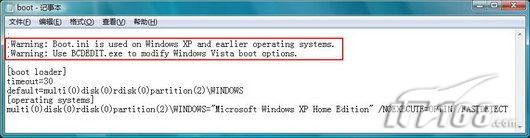
Figure 1, fichier boot.ini dans le système d'exploitation
Si des faits erronés ont déjà été formés, nous n'avons pas à nous inquiéter du tout. Voici un exemple d'installation de Windows Vista sur le lecteur D, puis de formatage du lecteur C et de réinstallation de Windows XP pour certaines raisons. Suivez les étapes ci-dessous pour le réparer manuellement :
Étape 1 : Restaurer le MBR et restaurer le gestionnaire de démarrage
Utilisez le CD d'installation de Windows Vista pour démarrer l'ordinateur, suivez l'ordre de sélection de la langue d'installation, du format de l'heure et de la devise, du clavier et de la méthode de saisie. Après avoir accédé à l'interface du programme d'installation, sélectionnez « Réparer l'ordinateur » dans le coin inférieur gauche, puis puis sélectionnez « Invite de commandes » sur le symbole de l'écran suivant » (voir Figure 2), entrez manuellement la commande suivante dans l'environnement d'invite de commande et exécutez : bootsect -nt60 all
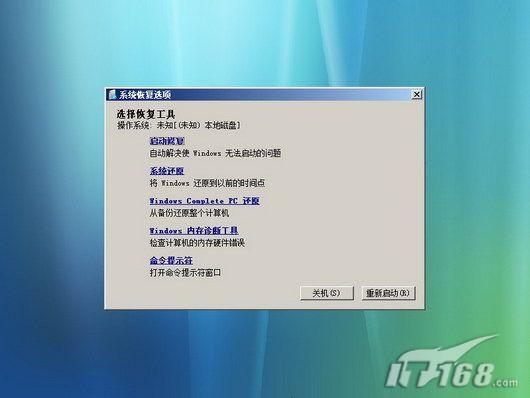
Figure 2 Outil de récupération du système Vista
Étape 2 : Reconstruire le BCD
Exécutez toujours la commande "bootrec /RebuildBcd" dans l'environnement d'invite de commande. Cette commande analysera tous les disques pour les installations compatibles avec Windows Vista et les rajoutera au stockage BCD nouvellement généré. Faites attention à la reconstruction complète ici. complet.
Étape 3 : Ajouter manuellement un projet Windows XP
Il convient de souligner que puisque "bootrec /RebuildBcd" ne détecte que Windows Vista et Windows Server 2008 et ne peut pas détecter et découvrir Windows XP, nous ne pouvons ajouter Windows XP au BCD que manuellement, sinon il sera inclus dans le multi-boot. Seul Windows Vista sera affiché, pas Windows XP.
L'outil de ligne de commande bcdedit.exe peut modifier le stockage des données de configuration de démarrage. Nous pouvons saisir les commandes suivantes dans l'environnement d'invite de commande et les exécuter. Le contenu entre parenthèses indique l'explication de la commande. Aucune saisie n'est requise lors de l'exécution :
bcdedit /create {ntldr} /d "Premières versions de Windows" (Créez un nouvel élément dans le stockage nommé "Premières versions de Windows")
bcdedit /set {ntldr} device partition=C: (Définissez la valeur de l'option de l'élément dans le stockage et définissez le périphérique d'application sur la partition C:)
bcdedit /set {ntldr} pathntldr
bcdedit /displayorder {ntldr} /addlast (Définissez l'ordre dans lequel les menus multi-démarrage sont affichés dans le gestionnaire de démarrage)
Dans la commande ci-dessus, la balise "{ntldr}" est utilisée pour spécifier le chargeur de système d'exploitation qui peut être utilisé pour démarrer les systèmes d'exploitation antérieurs à Windows Vista. Les informations des "premières versions de Windows" peuvent être modifiées librement ; C:" Cela signifie la partition active du disque dur où se trouve NTLDR. Veuillez modifier la commande en fonction de la situation réelle; "/addlast" signifie ajouter l'identifiant de l'élément spécifié à la fin de la séquence d'affichage. Pour plus de paramètres disponibles de bcdedit.exe, veuillez consulter le fichier d'aide.
Enfin, bien sûr, vous devez redémarrer le système. À ce stade, vous constaterez que le problème a été résolu. Les amis qui en ont besoin peuvent l'essayer.
Ce qui précède est le contenu détaillé de. pour plus d'informations, suivez d'autres articles connexes sur le site Web de PHP en chinois!
Articles Liés
Voir plus- Quel type de format de fichier est un fichier TmP ?
- Un moyen simple de convertir d'autres fichiers au format TmP
- L'importance et le rôle de l'optimisation de la gestion du réseau et du renforcement de la sécurité du réseau
- Guide détaillé d'installation du pilote de la carte graphique Onda AMD
- De combien d'ampères de puissance une carte mère 5750g a-t-elle besoin ?

